8、当我们调整当前工作表为【实践】表后,再次选择【打印当前工作表】时,你会发现页面右侧的预览内容和刚刚相比就发生了变化,如下图所示。

9、如果我们选择第二个选项—【打印整个工作簿】,那么就会打印整个工作簿中的所有工作表,如下图所示。

10、如果我们选择第三个选项—【打印选定区域】,那么就会直接打印我们选定的内容,如下图所示。

11、如下图所示,我们只选定了【示例】工作表中的右下部分内容,那么在执行打印的时候,右侧预览部分只会显示右下部分内容,不显示我们没有圈选的左上部分的内容。

8、当我们调整当前工作表为【实践】表后,再次选择【打印当前工作表】时,你会发现页面右侧的预览内容和刚刚相比就发生了变化,如下图所示。

9、如果我们选择第二个选项—【打印整个工作簿】,那么就会打印整个工作簿中的所有工作表,如下图所示。

10、如果我们选择第三个选项—【打印选定区域】,那么就会直接打印我们选定的内容,如下图所示。

11、如下图所示,我们只选定了【示例】工作表中的右下部分内容,那么在执行打印的时候,右侧预览部分只会显示右下部分内容,不显示我们没有圈选的左上部分的内容。

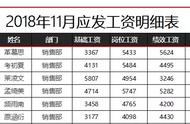





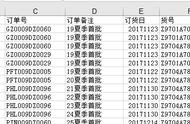









Copyright © 2018 - 2021 www.yd166.com., All Rights Reserved.